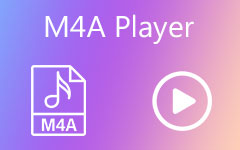Converta facilmente M4A para MP4 no Mac/Windows/Online/iPhone
Anteriormente, os arquivos de áudio e vídeo tinham quase o mesmo nível de aceitação em vários dispositivos. Ainda assim, desde a modernização da eletrônica, alguns dispositivos aceitam ambos os tipos de arquivos, enquanto outros não. Isso é verdade para o formato M4A. Embora seja um formato de áudio exclusivo para dispositivos Mac e iOS, muitos dispositivos populares afiliados aos formatos de saída da Apple ainda não conseguem reproduzir esse formato de áudio. Em contrapartida, quase todos os jogadores são a favor do MP4. É por isso que muitas pessoas que sofrem do mesmo problema optam por converter M4A para MP4 para uma reprodução mais fácil.
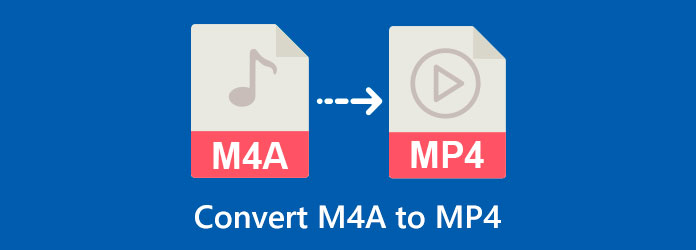
Parte 1. M4A vs MP4
O que é o M4A?
Antes de conhecermos os conversores M4A para MP4 abaixo, vamos primeiro aprender mais sobre esses dois arquivos de mídia, começando com M4A. Como mencionado anteriormente, M4A é o formato de arquivo de áudio nativo da Apple. É um arquivo de áudio com conteúdo compactado em um contêiner de arquivo MPEG-4. Além disso, este arquivo de áudio digital compactado usa sons sem perdas ACC ou ALAC, proporcionando uma qualidade de som excepcionalmente alta. Na verdade, se você comparar com o MP3, o M4A tem uma qualidade muito superior. No entanto, este formato M4A é conhecido por ter proteção DRM, o que impede que ele seja reproduzido em vários reprodutores de mídia. Por esse motivo, para pelo menos manter a alta qualidade contínua, muitos, inclusive especialistas, encontram maneiras, e alterar o arquivo M4A para MP4 é uma delas.
O que é o MP4?
Um arquivo MP4, por outro lado, é o formato de arquivo de vídeo mais popular até o momento. Este arquivo é chamado principalmente de formato de arquivo MPEG-4, que o Moving Pictures Expert Group desenvolve. O MP4 semelhante também é um contêiner que usa compactação com vídeos, áudio e outros conteúdos, como imagens estáticas e legendas. Com a referida compressão, o MP4 ainda mantém a alta qualidade de exibição de som e imagem do conteúdo dentro dele. Além disso, este contêiner de arquivo MP4 é um arquivo oficial usado para reprodução e compartilhamento de vídeo na Internet. Além disso, também é declarado como um formato de vídeo universal, já que quase todos os reprodutores de mídia o suportam.
M4A versus MP4
Aqui está uma tabela de comparação simples e rápida entre os dois formatos. Com esta tabela, você entenderá melhor porque precisa transformar um no outro.
| Atributos | MP4 | M4A |
|---|---|---|
| Melhor usado para | Usado para quase todas as mídias sociais e todos os sites populares de streaming de vídeo online. | Usado para iTunes, podcasts e música. |
| Codificação | Ele usa MPEG-4 Parte 14 e MPEG-4 AVC. | Ele usa áudio ALAC e AAC. |
| Tamanho Expandido | Isso pode ser de até 10 GB. | Isso pode ser de até 200 MB. |
| Compatibilidade | A maioria dos dispositivos, mesmo os da Apple. | Reprodutores de mídia da Apple. |
| vem com proteção | Não | Sim |
Parte 2. Como converter M4A para MP4 no Mac/Windows/Online/iPhone
Com as informações completas acima, agora podemos prosseguir para os melhores conversores de M4A para MP4 que podem ajudá-lo a executar sua tarefa com eficiência. Dito isso, queremos apresentar três dos conversores mais procurados do mercado atualmente.
1. Tipard Video Converter Ultimate (Mac e Windows)
Já que a palavra best foi mencionada, queremos apresentar a você o top dos melhores sob o nome Tipard Video Converter Ultimate. Este software oferece uma conversão de arquivos definitiva que permitirá converter 60 vezes mais rápido que os outros devido à sua tecnologia ultrarrápida.
- 1. Ele permite que você converta em lote M4A para MP4 para economizar tempo.
- 2. Este conversor M4A para MP4 pode ajudar a aprimorar os arquivos de vídeo e áudio ao máximo.
- 3. Seu amplo suporte a mais de 5000 formatos de vídeo e áudio para entrada e saída.
- 4. O conversor M4A para MP4 é compatível com Mac e Windows PC.
Os atributos mencionados acima são apenas uma pequena parte de sua totalidade. E vamos deixá-lo aqui para que você se sinta mais animado com isso. Portanto, vamos agora aprender como converter M4A para MP4 em massa com esta incrível ferramenta abaixo.
Passo 1Prepare seu computador para um rápido processo de instalação deste software. Clique no Baixar botão abaixo que se aplica ao tipo de computador que você usa.
Passo 2Inicie o software após a instalação. Em seguida, acerte o MAIS botão no centro da interface principal para carregar seus arquivos M4A. Alternativamente, você pode arrastar os arquivos da sua pasta local e soltá-los na interface da ferramenta.
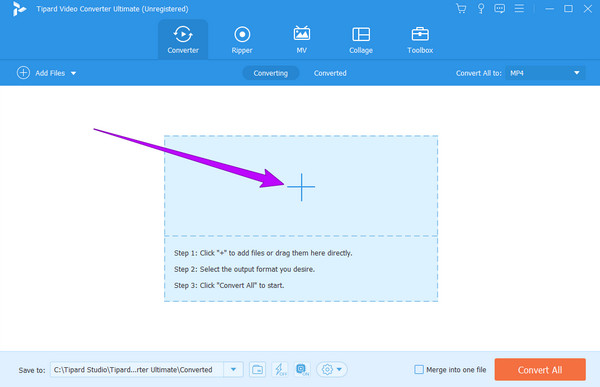
Passo 3Depois que os arquivos de áudio forem carregados, clique no botão de seta para baixo no Converter tudo em seção. Em seguida, sob o Vídeo opção, procure o MP4 formato, clique nele e clique em seu codificador preferido no lado direito da interface.
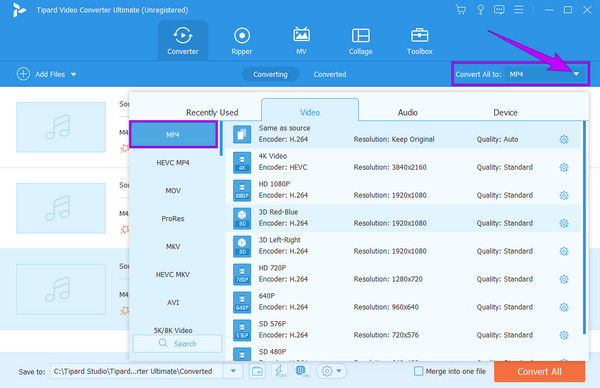
Passo 4Depois disso, agora você pode acertar o Converter tudo botão vermelho na parte inferior da interface principal. Ao clicar neste botão, o processo de conversão rápida será iniciado e você poderá verificar seus arquivos recém-convertidos depois.
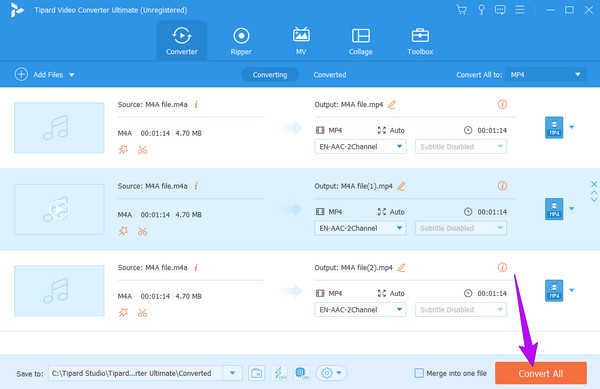
2. Conversor online de M4A para MP4 - ZamZar
O ZamZar, um conversor de arquivos de mídia online, ocupa o segundo lugar em nossa lista. Esta ferramenta online pode alterar o arquivo M4A para MP4 gratuitamente. Além disso, suporta muitos formatos de saída diferentes para vídeo, áudio, imagem, zip, documento e ebook. Semelhante à primeira ferramenta de conversão, o ZamZar permite que você carregue e converta vários arquivos porque facilita a conversão em lote. Além do mais, esta ferramenta online permite que você carregue seus arquivos M4A do Google Drive, Dropbox e OneDrive além de sua pasta local. Além disso, você pode usar esta ferramenta para converter MP4 para M4A. No entanto, como desvantagem, o ZamZar não suporta os outros formatos de áudio populares. Portanto, se você achar que ainda é bom usá-lo, aqui estão as etapas simplificadas para converter M4A para MP4 usando-o.
Passo 1Usando qualquer navegador em seu computador, visite o site principal do ZamZar.
Passo 2Ao chegar em sua página principal, clique no botão Escolha Arquivo botão para carregar seus arquivos M4A.
Passo 3Depois disso, defina a saída como MP4 e, em seguida, clique no Converter agora botão.
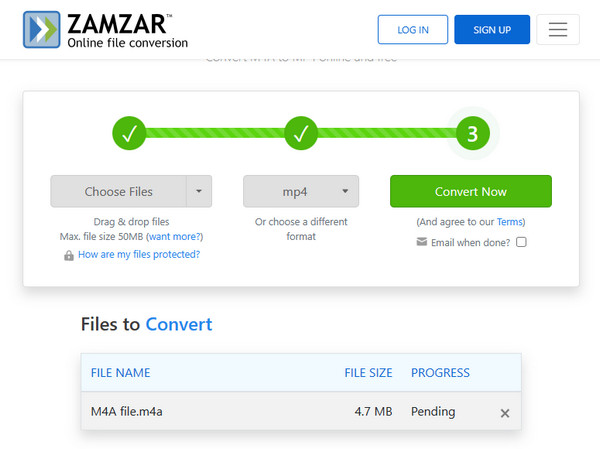
3. Conversor de vídeo para iPhone
Desta vez, vamos ter o aplicativo Video Converter que você pode usar no iPhone e no iPad. É um aplicativo móvel de conversão que suporta muitos formatos de entrada e saída, incluindo M4A e MP4. Com este aplicativo, você precisará ter o processo de conversão em um servidor em nuvem, o que levará apenas um tempo mínimo para ser concluído. Portanto, observe que ele enviará seus arquivos para o servidor. Se você é um usuário Android, pode explorar conversores de vídeo para Android Aqui.
Passo 1Obtenha este aplicativo na sua App Store e inicie-o após a instalação.
Passo 2Agora, escolha uma fonte de arquivo onde seus arquivos M4A estão localizados. Toque nele e carregue seus arquivos na interface.
Passo 3Em seguida, selecione MP4 como formato de saída e toque no botão Converter arquivo botão para iniciar o processo de conversão.
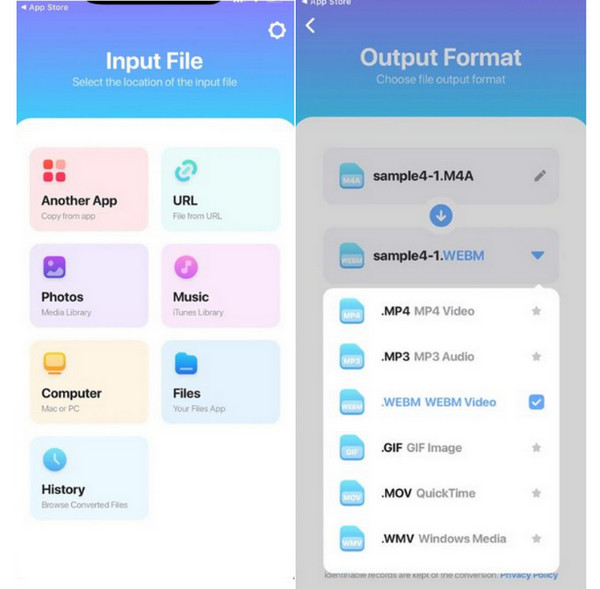
Parte 3. Perguntas frequentes sobre a conversão de M4A para MP4
Posso converter MP4 para M4A de volta?
Sim. Depois de transformar seus arquivos M4A em arquivos de vídeo no formato MP4, você pode convertê-los facilmente usando um conversor online de MP4 para M4A - CloudConverter.
A conversão de arquivos M4A reduz a qualidade?
Não, se você usar uma ferramenta como Tipard Video Converter Ultimate. Esse tipo de ferramenta mantém com segurança a alta qualidade do seu arquivo.
Posso melhorar a qualidade do M4A?
Não. Os arquivos M4A já atingiram seu nível de qualidade mais alto. Portanto, não há como aprimorá-los mais.
Posso usar o VLC para converter M4A em MP4?
Sim, existe um Converter / Salvar opção sob o Jornalistas no VLC para você converter M4A em MP4 sem complicações. Além disso, você pode gravar DVDs com VLC usando o Corrente opção.
Conclusão
Aí está. Você acabou de adquirir diferentes M4A para MP4 conversores com uma compreensão mais profunda dos referidos arquivos. Escolha qual deles se adapta à sua capacidade e dispositivo. Mas, quanto aos muitos usuários que tentaram as abordagens fornecidas, quase todos escolheram Tipard Video Converter Ultimate. Isso ocorre por causa de seus recursos avançados e processo de conversão ultrarrápido, mesmo em arquivos em massa.